Cara Scan Menggunakan Tiny Scanner Agar Tidak Blur
Aplikasi scan dokumen di android era sekarang ini sudah banyak sekali beredar, baik yang terdaftar di Playstore maupun yang tidak terdaftar di sana. Banyaknya pengembang Scanner menggunakan kamera ponsel android dapat membuat pekerjaan scan menjadi mudah.
Pengguna handphone android tinggal memilih scanner yang cocok untuk mereka gunakan dalam kehidupan sehari-hari. Pastinya buat scan dokumen penting, dan biasanya langsung mengubah hasil scan nya menjadi file yang memiliki berbagai macam jenis berbeda.
Scan dokumen yang diperlukan pun kadang sangat di gunakan pada saat melakukan pemberkasan, baik pada saat kita diterima menjadi seorang ASN, Pegawai Kontrak, Pegawai BUMN, Mahasiswa, Pelajar dan mereka yang memang perlu scan dokumennya untuk dikirim secepat mungkin via Online kepada yang memerlukan.
Dari lingkup mahasiswa, pada saat kita masih di bangku kuliah, era sekarang apa - apa sudah mesti menggunakan scanner buat kirim tugas, baik tugas harian, Tugas awal semester dan tugas lainnya yang mesti di scan dan pengirimannya melalui surat elektronik ( Email / gmail ).
Scan Tanpa Blur Menggunakan Tiny Scanner
Tiny scanner merupakan salah satu alat dan aplikasi android yang memiliki hasil scan terbaik di antara aplikasi scan lainnya. hasil akhir yang didapatkan apabila anda menggunakan Tiny Scanner pun sangat bagus, Foto tidak Blur dan Pastinya mudah digunakan untuk melakukan scan dokumen.
Hasil scan yang Blur sebisa mungkin anda hindari, apalagi jika menyangkut dokumen-dokumen yang sangat penting. Jika hasilnya tidak bagus, takutnya nanti dokumen yang ada ajukan tidak bisa diterima oleh orang yang bersangkutan. Yang memeriksa dokumen anda tersebut.
Tiny Scanner menggunakan sistem perbaikan kualitas foto, berbagai macam pilihan untuk memperbaiki hasil scan pada aplikasi tiny scanner telah tersedia. Jika anda pengen hasil scan dalam bentuk warna, maka anda bisa memilih scan dengan jenis foto ( warna ) jika anda pengen hasil scan dalam bentuk warna namun hitam putih maka anda bisa memilih jenis scan ( Hitam putih warna ).
Tiny scanner menjadi salah satu andalan aplikasi scan masa kini, Namun hasil scan yang blur tidak serta merta dikarenakan aplikasi Tiny Scanner. Bisa jadi hasil scan yang blur di sebabkan oleh kualitas kamera android yang kurang mumpuni.
Sehingga pada saat melakuan scan foto menggunakan Tiny scanner yang sudah di instal di handphone android anda, maka hasilnya masih blur atau kurang tampak jelas. Faktor yang paling utama bisa saja karena kualitas kamera handphone Android anda masih kurang baik.
Pencahayaan pun juga bisa mempengaruhi hasil scan menggunakan aplikasi Tiny scanner ini, Apabila di ruangan gelap, atau ruangannya aga gelap, Usahakan untuk melakukan scan menggunakan cahaya lampu atau senter yang menerangi seluruh dokumen anda yang pengen di scan.
Jika tidak, biasanya hasilnya bakal menjadi gelap, atau ada dokumen yang tidak terbaca, Lebih baik melakukan scan pada siang hari, jika menggunakan handphone android, Karena apabila malam, melakukan scan menggunakan cahaya blitz sekalipun tidak baik hasilnya.
Cara Menggunakan Tiny Scanner
Untuk menggunakan Tiny scanner, sudah pasti anda harus menggunakan sistem OS Android dulu, dengan kapasitas memori yang memadai untuk instal aplikasinya. Ukurannya sekitar 27 MB, Terbilang relatif kecil dan bisa di instal pada semua handphone Android.
Langkah Langkah penggunaannya sebagai berikut :
- Pertama anda harus memiliki dulu aplikasinya, silahkan anda unduh aplikasi tiny scanner di sini.
- Lakukan penginstalan aplikasi Tiny scanner di Handphone android anda.
- Jika sudah kemudian buka aplikasinya dan perhatikan sebelum melakukan scan pastikan dokumen anda diletakkan pada tempat yang terang.
- Lakukan scan dengan klik tombol kamera pada aplikasi tiny scanner.
- Posisikan dokumen dengan baik dan pastikan terekam atau ter foto dengan sempurna.
- Jika sudah, lakukan pemotretan atau scan dokumen menggunakan Handphone jangan lupa untuk mengaktifkan kamera.
- Sesuaikan foto atau dokumen yang pengen di ubah menjadi dokumen scan, Lalu klik tanda ( centang ) pada saat anda sudah mengatur foto scan dokumen tersebut.
- Lihat hasilnya jika belum puas maka edit lagi di halaman sebelumnya.
- Jika sudah selesai maka klik menu simpan dokumen atau bagikan langsung dokumen.
Tambahkan Tanda Tangan di Tiny Scanner.
Di aplikasi scan tanpa blur Tiny scanner telah menyediakan fitur tanda tangan, Fungsinya tidak lain untuk membuat dan mengamankan dokumen dari klaim hak cipta orang lain.
Cara menambahkan tanda tangan pada aplikasi tiny scanner pun sangat mudah sekali.
- Langkah pertama setelah anda melakukan scan dokumen di pojok bawah ada beberapa menu pengeditan.
- Lalu anda bisa memilih menu ( Tulisan seperti tanda tangan ) pada Tiny scanner tersebut.
- Ketuk dokumen yang pengen ditandatangani maka akan muncul menu media ( yang bisa digunakan untuk watermark dokumen anda )
- Yang terdiri dari tanda tangan biasa, inisial, dalam bentuk teks, Tanggal, Persegi panjang, Kotak centang, dan Gambar.
- Anda bisa memilih salah satu dari penanda dokumen tersebut dan apply kan ke dokumen penting anda tersebut.
- Selanjutnya anda bisa membagikan dokumen scan dalam bentuk apapun, Pdf maupun JPG atau Dokumen, Bagikan ke teman yang anda percaya atau simpan saja dulu dokumen hasil scan nya tadi.
Selebihnya fitur yang ada dalam aplikasi tiny scanner adalah fitur pengubah foto menjadi teks, Fitur ini akan sangat berguna bagi orang yang males ngetik dokumen.
Namun Fitur pengubah foto menjadi teks pada aplikasi tiny scanner ini akan sangat berfungsi apabila kamera handphone android yang anda punya sangat bagus, dan jelas. sehingga Tiny scanner akan menerjemahkan tulisan-tulisan yang ada di dokumen kalian.
Sekian dan sampai disini saja penjelasan mengenai alat scan yang tidak menyebabkan dokumen menjadi Blur, Maka anda pantas untuk menggunakan aplikasi Tiny scanner,sebagai salah satu aplikasi andalan dalam urusan scan dokumen, selamat mencoba.

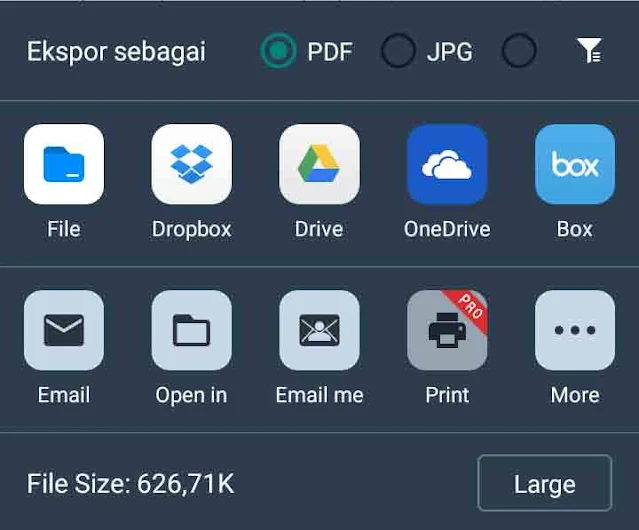
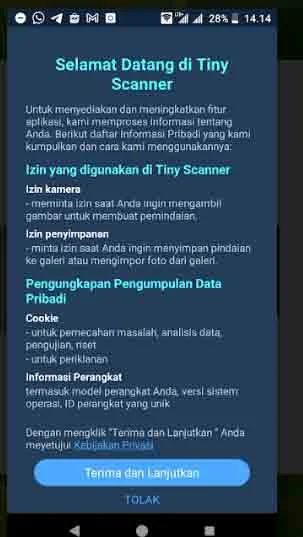
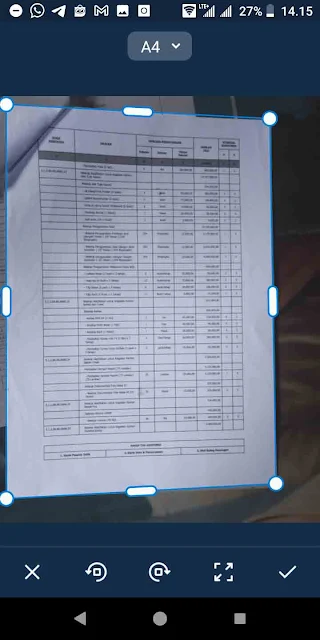


Post a Comment for "Cara Scan Menggunakan Tiny Scanner Agar Tidak Blur"
Salam perkenalan